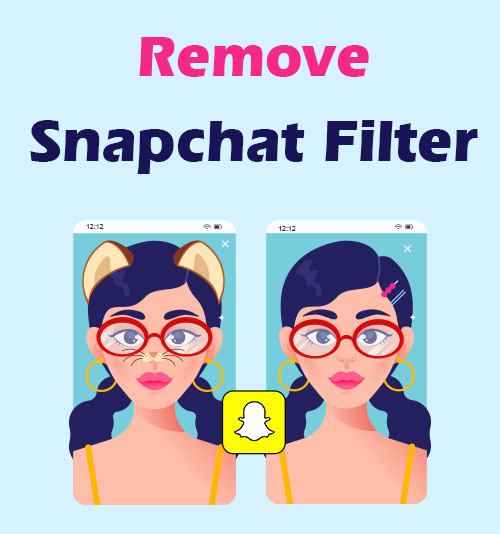
Dado que una selfie común y corriente no es perfecta para compartir en las redes sociales, las personas están interesadas en agregar elementos llamativos a las selfies para hacer la foto más interesante y fantástica.
Teniendo esta idea en mente, algunos editores experimentados pueden usar una herramienta profesional como Photoshop para mejorar sus selfies afinando sus rostros, agrandando sus ojos, agregando maquillaje, etc., mientras que el resto de las gallinas podrían usar aplicaciones de cámaras inteligentes para tomar selfies y sin esfuerzo. mejórelos con los programas incorporados.
Entre todas las cámaras, Snapchat gana protagonismo por sus filtros y stickers. Puedes ejecutar Snapchat para tomar una foto y luego probar varios filtros interesantes y magníficos que aportan un gran encanto a tu selfie.
Sin embargo, los filtros no siempre concuerdan con tus selfies y necesitamos eliminar el filtro de la foto cuando aplicamos uno que no es adecuado.
Esta publicación enumera 4 formas útiles de ayudarlo a eliminar el filtro de Snapchat. Siga leyendo para manejarlos.
¿Cómo eliminar filtros en Snapchat?
Cuando tomas una foto en Snapchat y aplicas un filtro para hacerla única, encontrarás que no es fácil elegir un filtro adecuado directamente y, a veces, puedes pensar que la foto original sin ningún filtro es la mejor. Entonces, intentas eliminar los filtros de Snapchat de la foto pero no tienes idea de cómo hacerlo.
Te mostraré cómo eliminar el filtro de Snapchat con un tutorial paso a paso:
- Inicie Snapchat en su teléfono y vaya a la sección Recuerdos donde se almacenan sus instantáneas. A continuación, decida qué complemento desea editar y ábralo.
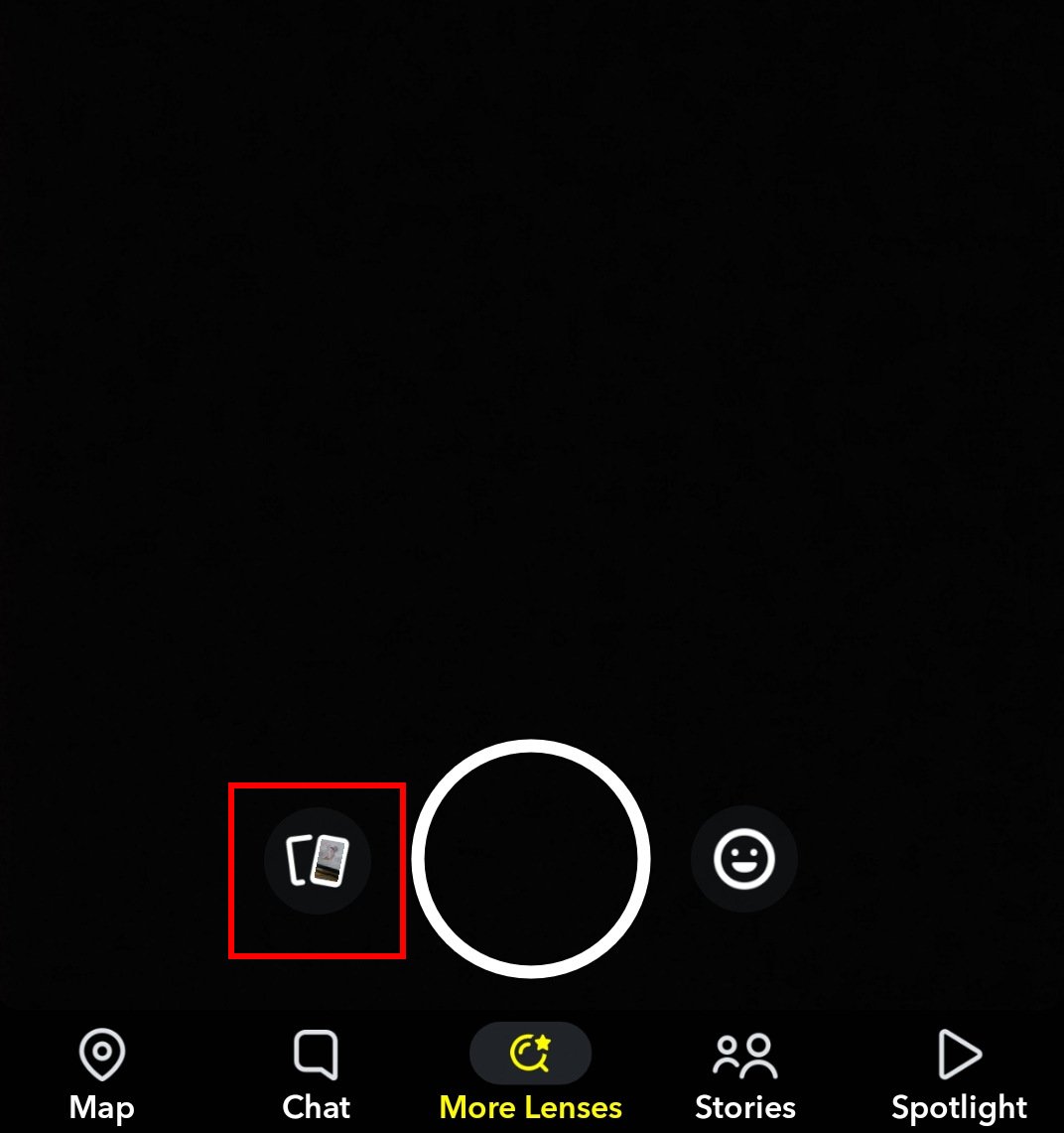
- Toque el ícono de tres puntos en la parte superior derecha de la pantalla y elija la opción Editar instantánea.
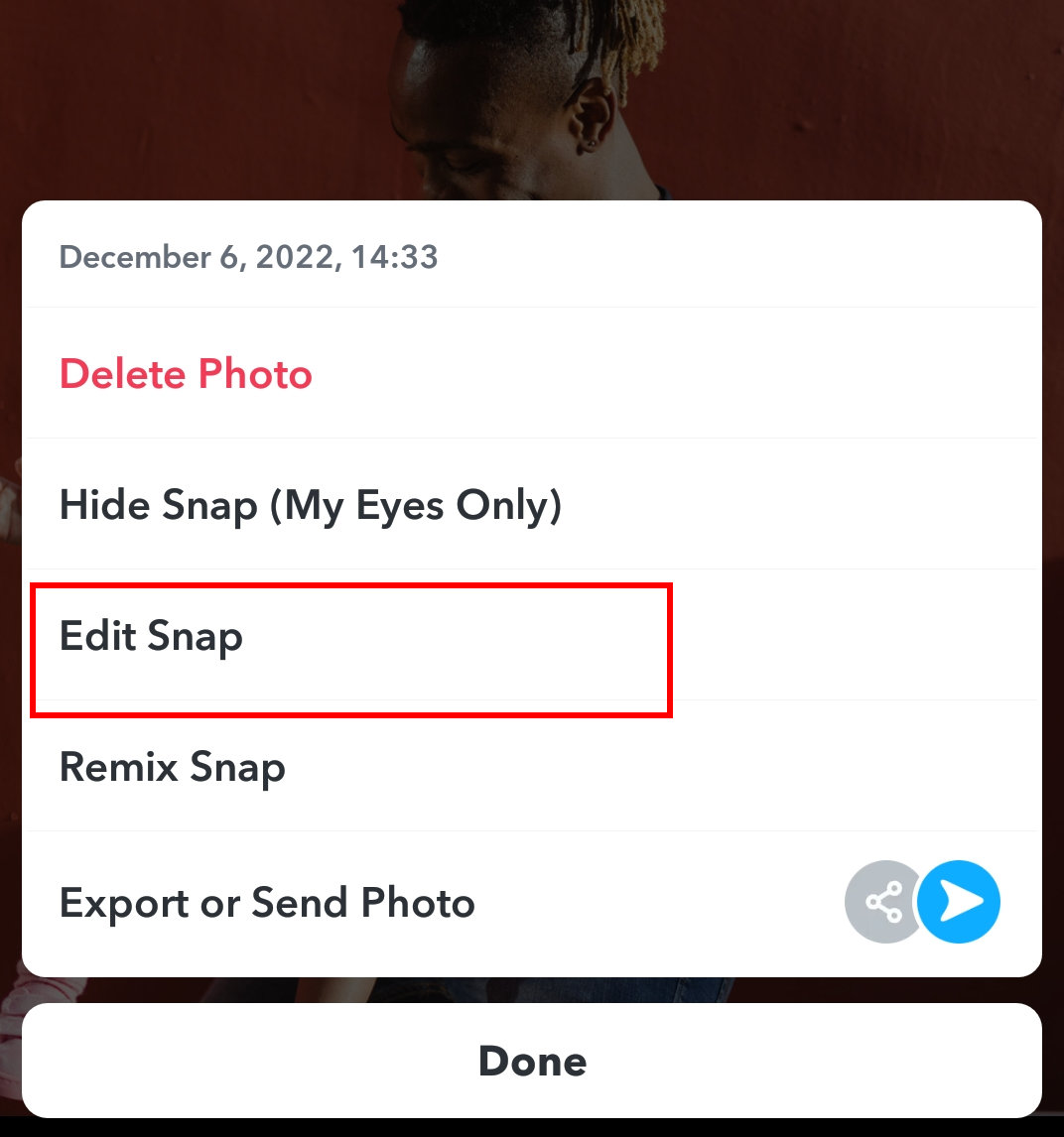
- Desliza el dedo hacia la izquierda o hacia la derecha en la pantalla para reemplazar el filtro usado en tu complemento por uno nuevo. O puedes presionar el círculo gris oscuro, lo que significa que no hay filtro para eliminar el filtro de Snapchat.
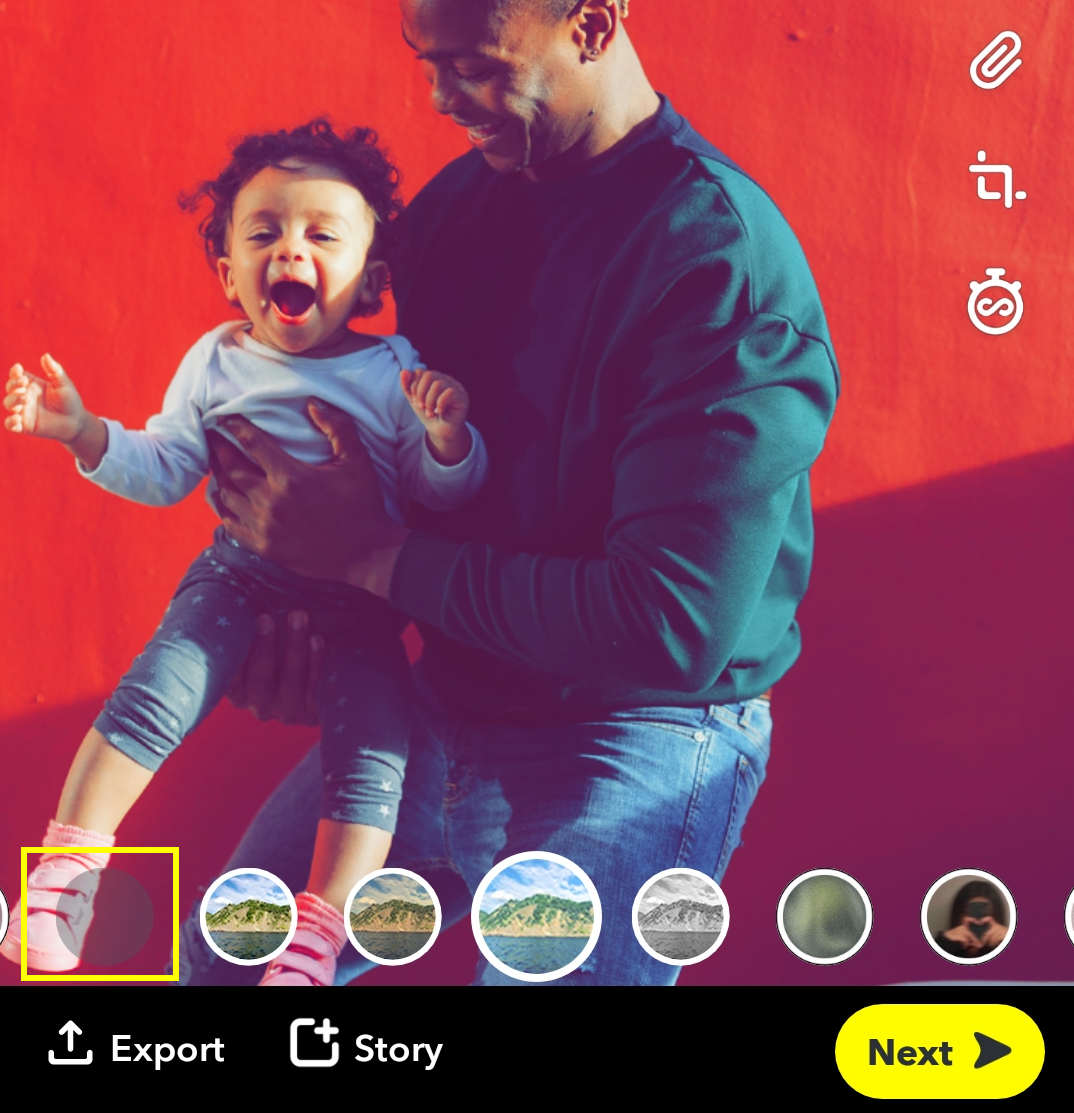
- Después de obtener un efecto agradable, toque la opción Listo ubicada en la parte superior izquierda y elija Guardar como copia.
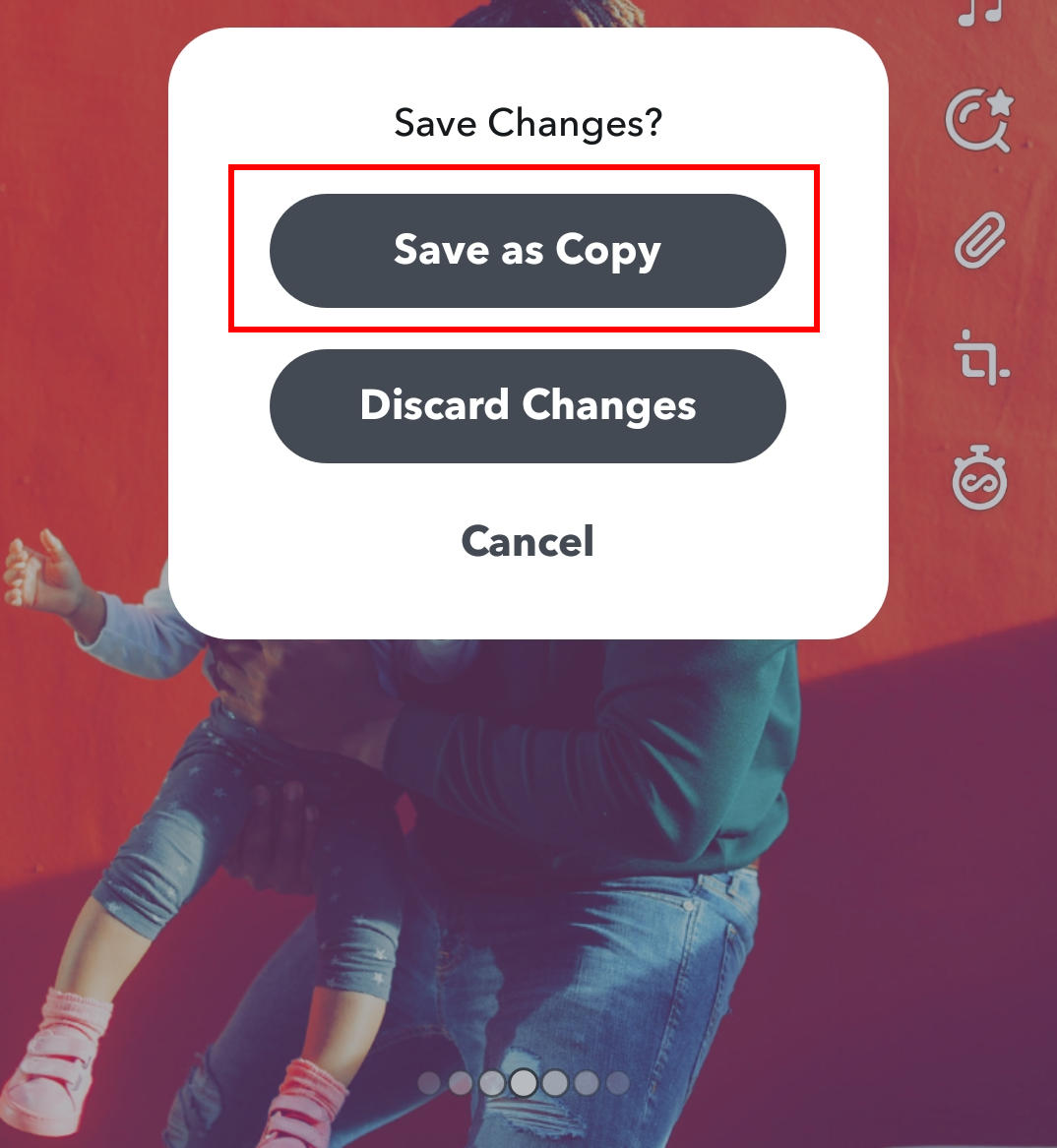
Bueno, ahora dominas la forma de eliminar el filtro de Snapchat con el programa de la aplicación. Sin embargo, este método sólo puede desempeñar su función al tratar con las instantáneas guardadas en Snapchat Memories. Eso significa que no puedes eliminar el filtro de Snapchat de la foto que exportaste al carrete de la cámara local.
No hay problema. Esta publicación proporciona una solución alternativa para resolver el problema. Por favor sigue leyendo.
Cómo eliminar los filtros de Snapchat de una foto con la aplicación Filter Remover
Es común que nos guste guardar instantáneas atractivas en el carrete de nuestra cámara para poder aplicarlas en otras plataformas. Sin embargo, los filtros de las imágenes guardadas influyen en el efecto visual y te frustran cuando necesitas usar estas imágenes guardadas. En ese caso, puede recurrir a algunas aplicaciones dedicadas a la eliminación de filtros para obtener ayuda.
La siguiente parte presenta 3 trucos increíbles para eliminar el filtro de Snapchat.
AmoyShare Eliminar objetos de una foto en línea
AmoyShare Eliminar objetos de una foto en línea es un eliminador de filtros de Snapchat conveniente y que ahorra tiempo para eliminar objetos no deseados de la foto. Con el respaldo de tecnología de inteligencia artificial, el servicio en línea AmoyShare puede detectar el área resaltada y eliminar el área seleccionada sin destruir el fondo. Por lo tanto, le recomendamos que utilice el programa para eliminar los filtros de Snapchat como orejas de perro, corazones, marcas de tiempo, etc.
- Visita AmoyShare Eliminar objetos de una foto en línea y sube una instantánea.
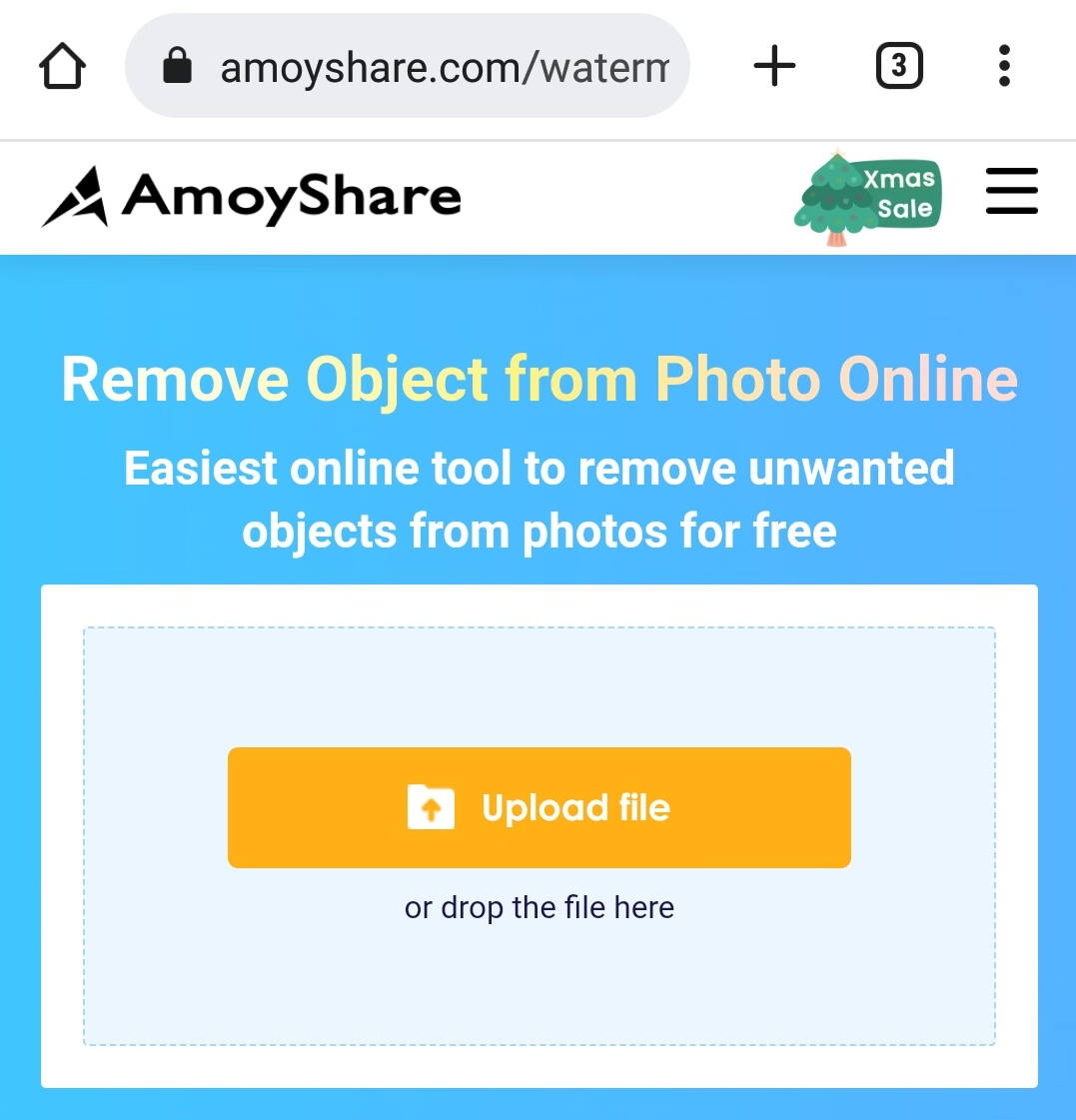
- Haga clic en la herramienta rectángulo en el menú superior y luego dibuje sobre la etiqueta del filtro.
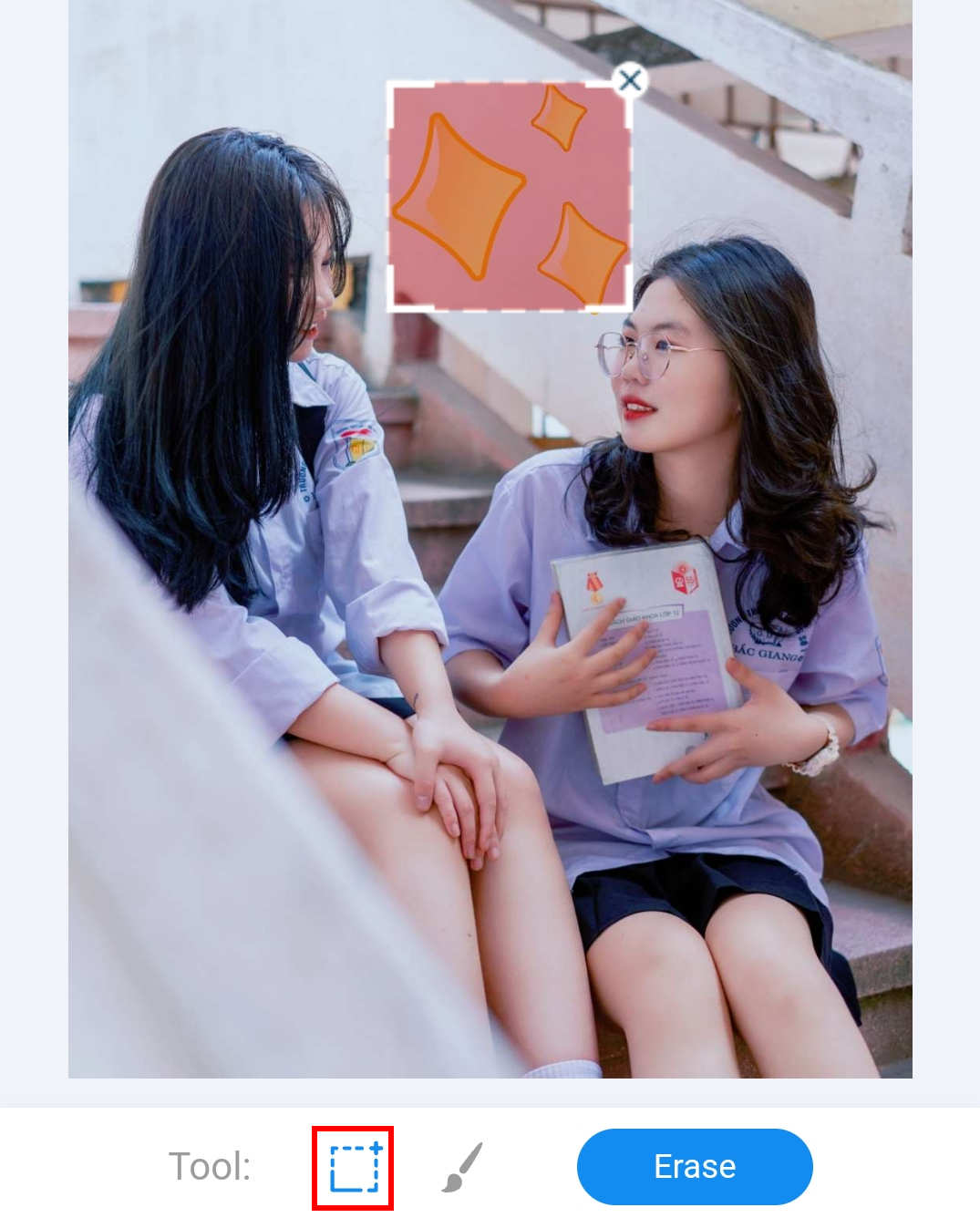
- Navegue hasta el botón Borrar para eliminar el filtro de la foto y luego descargue la foto limpia.
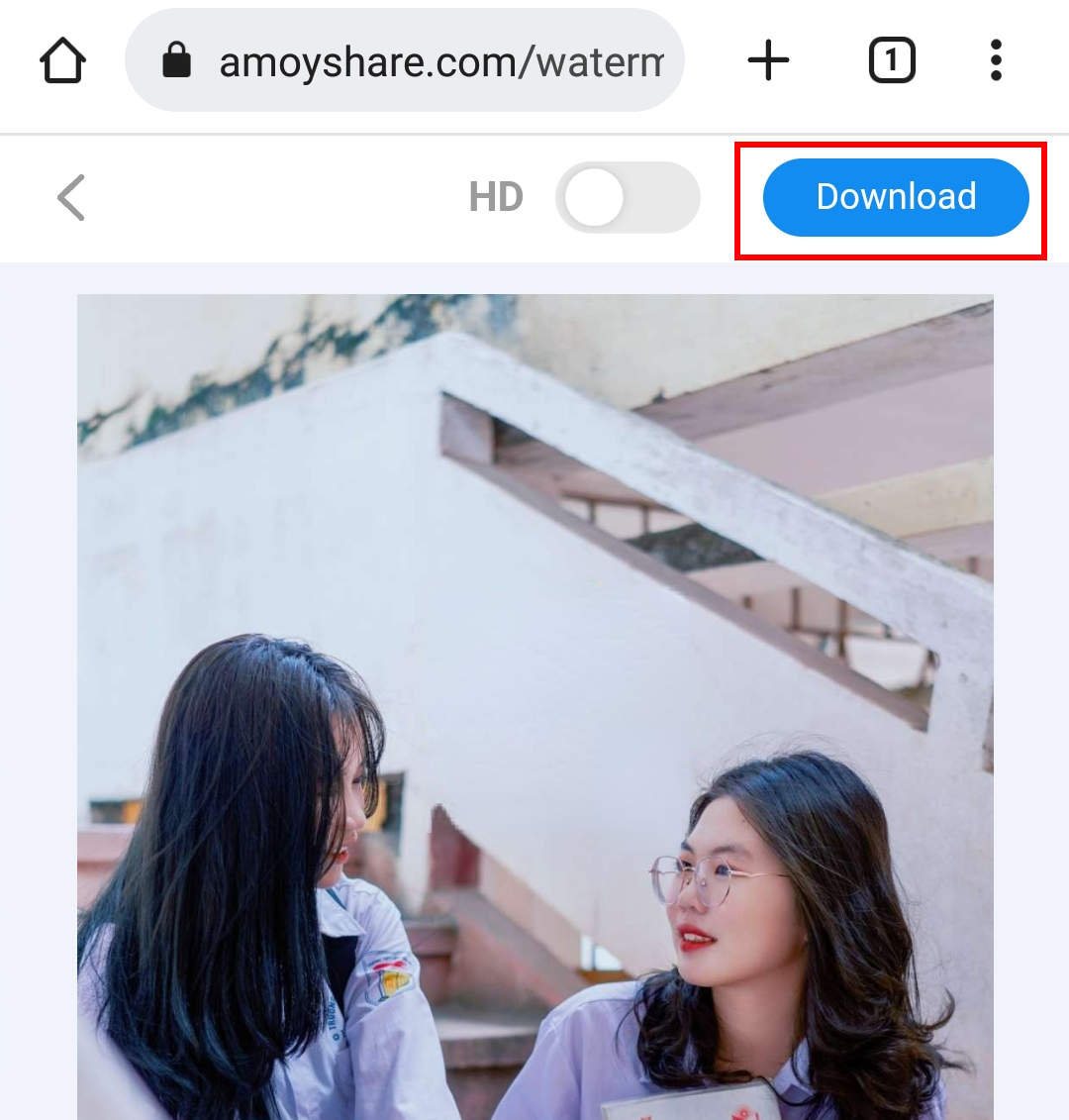
SnapEditar
SnapEditar es otra excelente aplicación de eliminación de filtros para eliminar objetos innecesarios y agregar excelentes efectos artísticos a tus fotos. Su función Removedor le ayuda a eliminar fácilmente elementos innecesarios de la foto, incluida la marca de agua, el texto, el desorden, las pegatinas, etc.
Ahora, usemos SnapEdit para borrar los filtros de Snapchat rápidamente.
- Abre SnapEdit en tu Android/iPhone. A continuación, presione la sección Eliminar y elija la foto de la que desea eliminar un filtro de Snapchat.
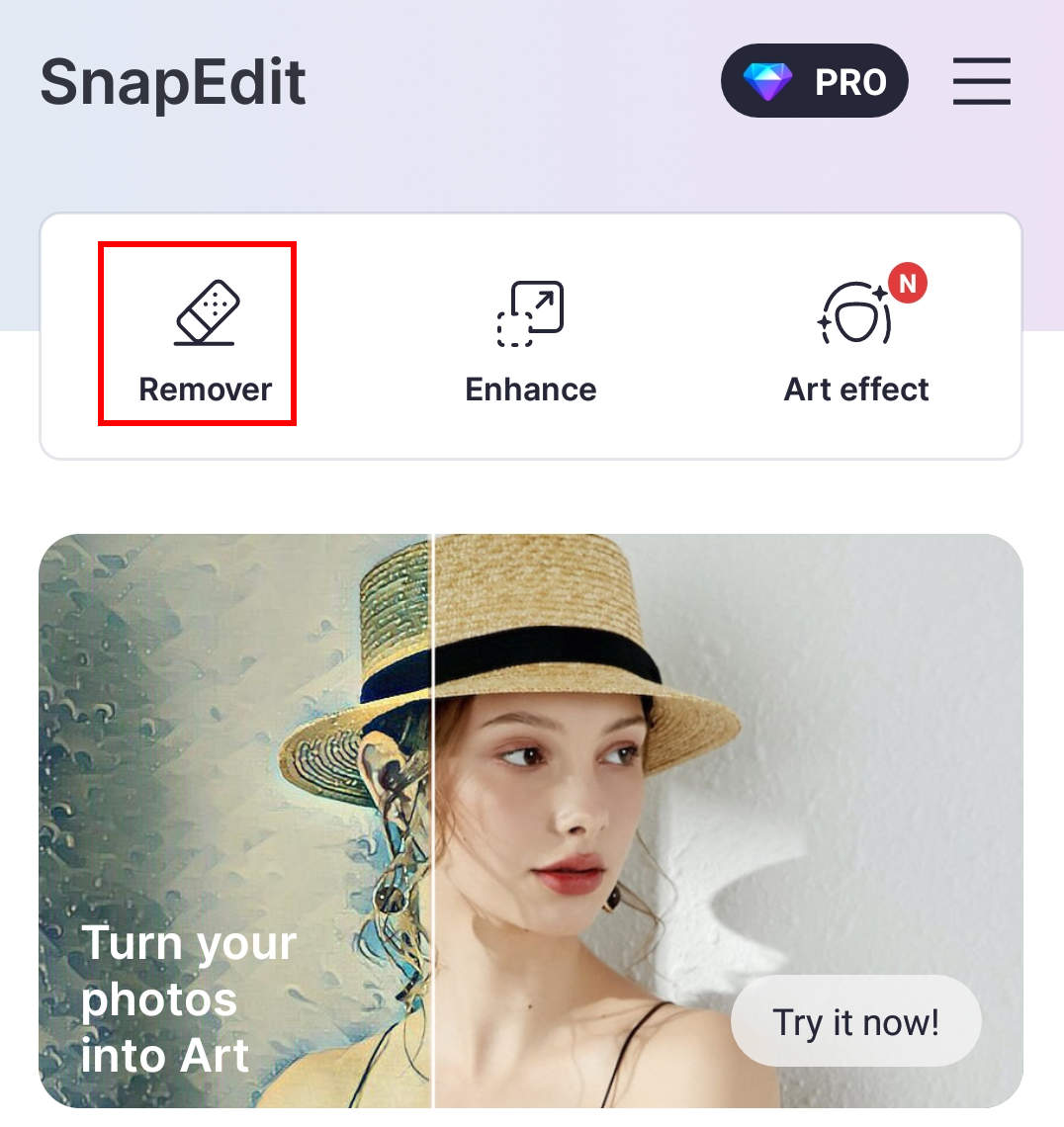
- Pinte sobre los elementos que distraen la foto y podrá ajustar el tamaño del pincel o acercar para seleccionar los detalles.
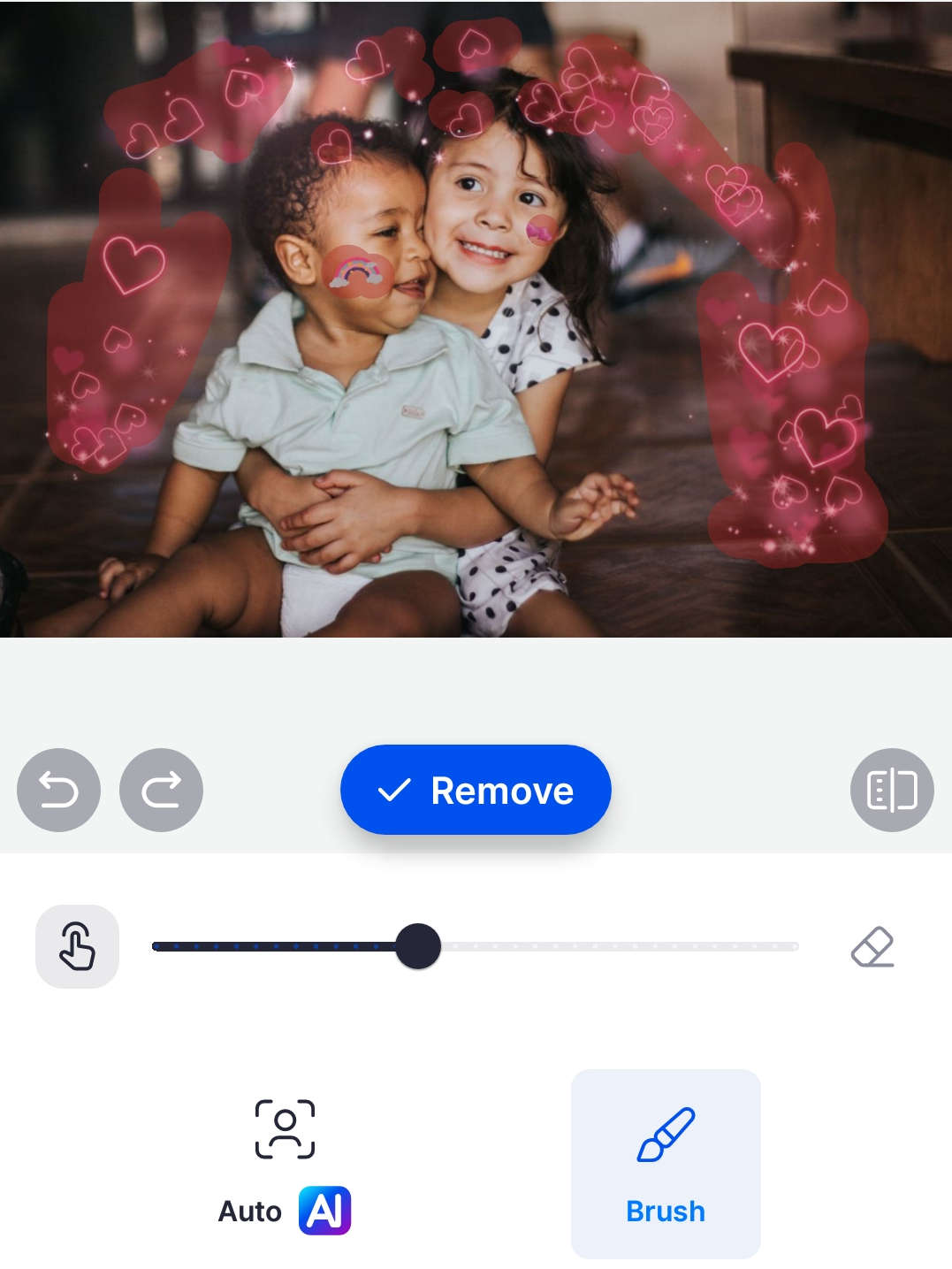
- Una vez que seleccione un objeto, aparecerá la opción Eliminar. Haga clic en él para quitar un filtro de una imagen.
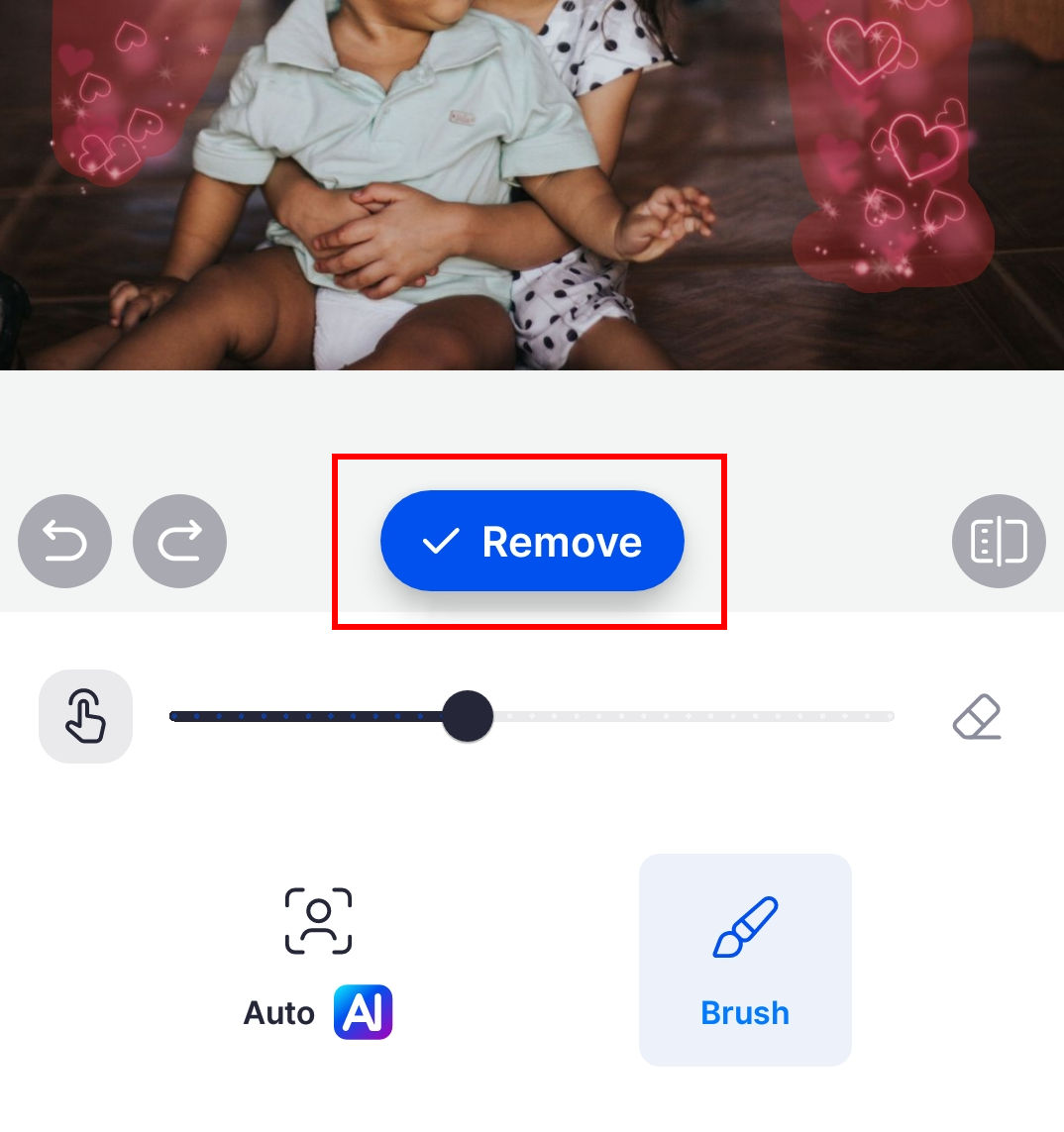
- Finalmente, puedes tocar la opción Guardar para descargar el complemento.
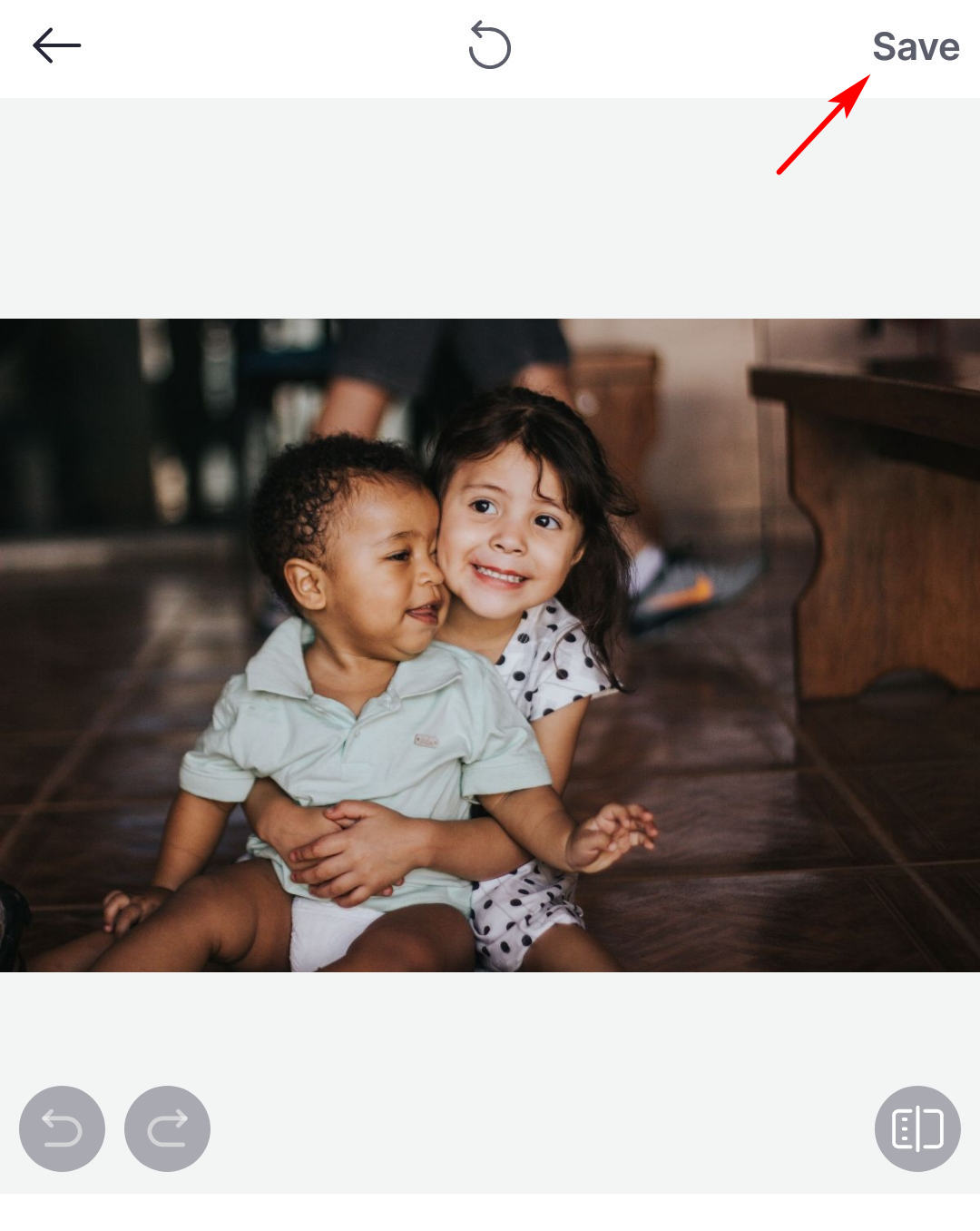
ClipDrop
Cuando se trata de la aplicación para eliminar filtros, ClipDrop afirma su función profesional al eliminar partes sin importancia de la foto. Retocará el fondo con los píxeles circundantes y le dará un aspecto natural. Con ClipDrop en la mano, puede cargar las fotos de las que desea eliminar los filtros de Snapchat y comenzar a usar su herramienta Limpiar imagen para eliminar fallas, efectos, filtros y otros elementos no deseados.
Avanza para explorar cómo eliminar el filtro de Snapchat en ClipDrop.
- Inicie ClipDrop en su Android/iPhone y elija la herramienta Limpiar imagen, que lo guiará para abrir una instantánea de su Photoroll.
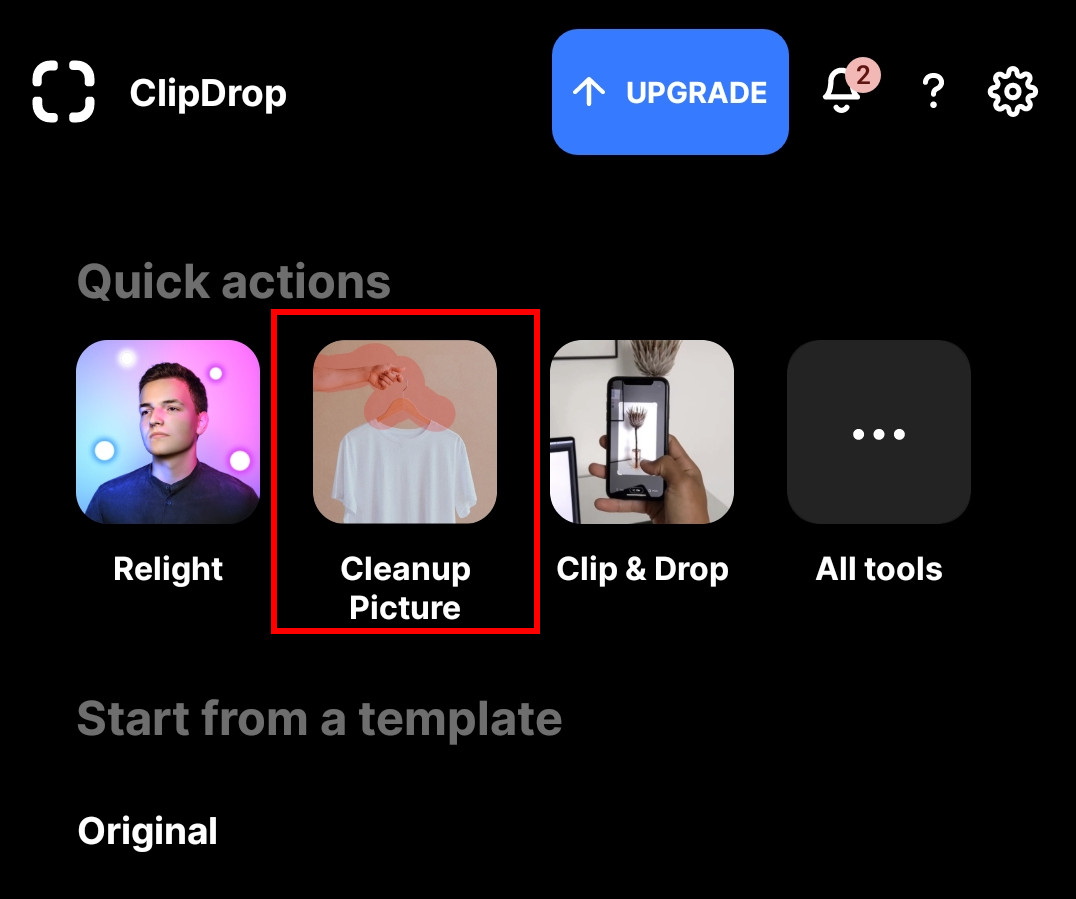
- Una vez cargada la foto, puedes utilizar la herramienta Borrador para tapar el filtro.
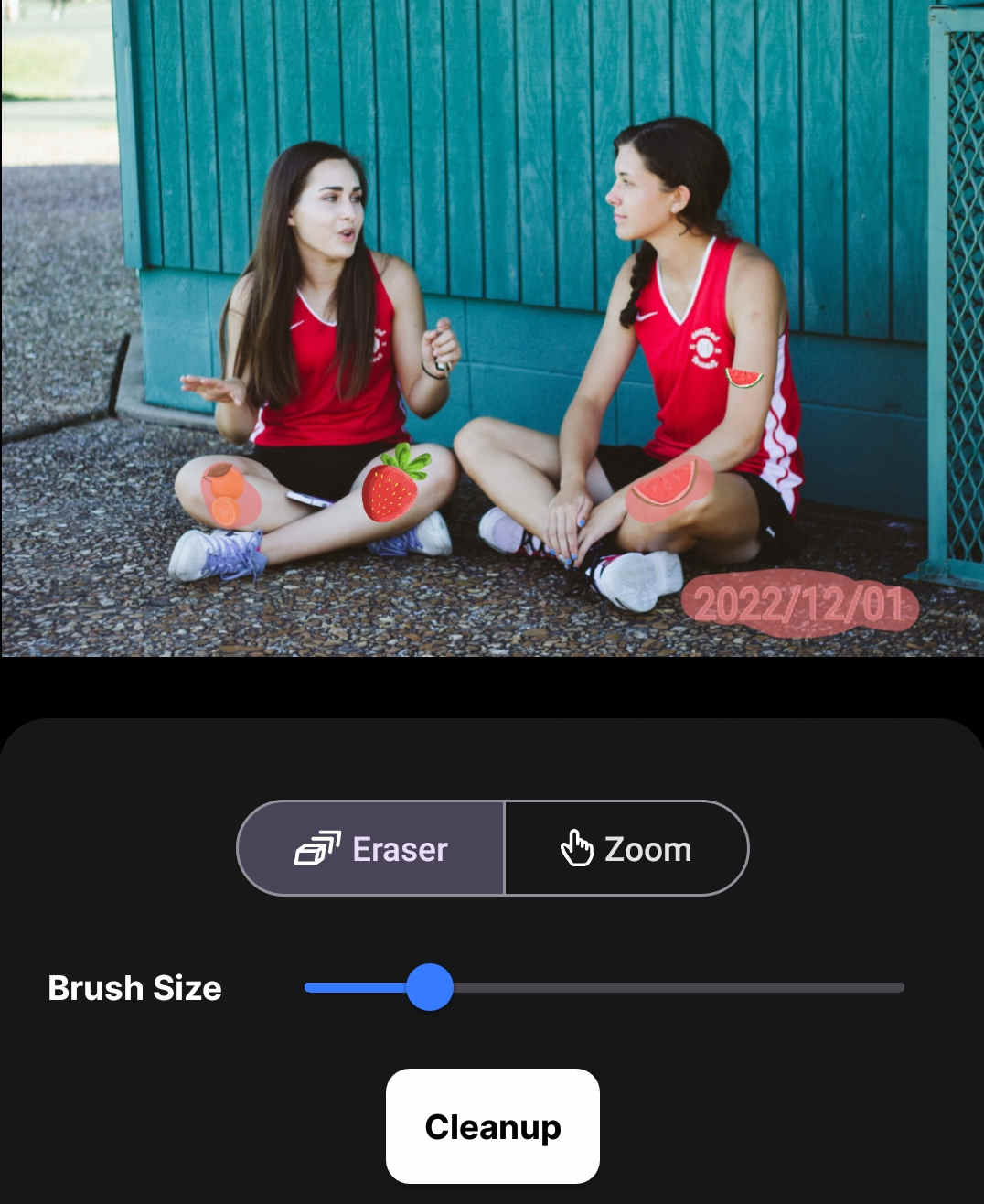
- Haga clic en el botón Limpiar en la parte inferior para eliminar el filtro de Snapchat.
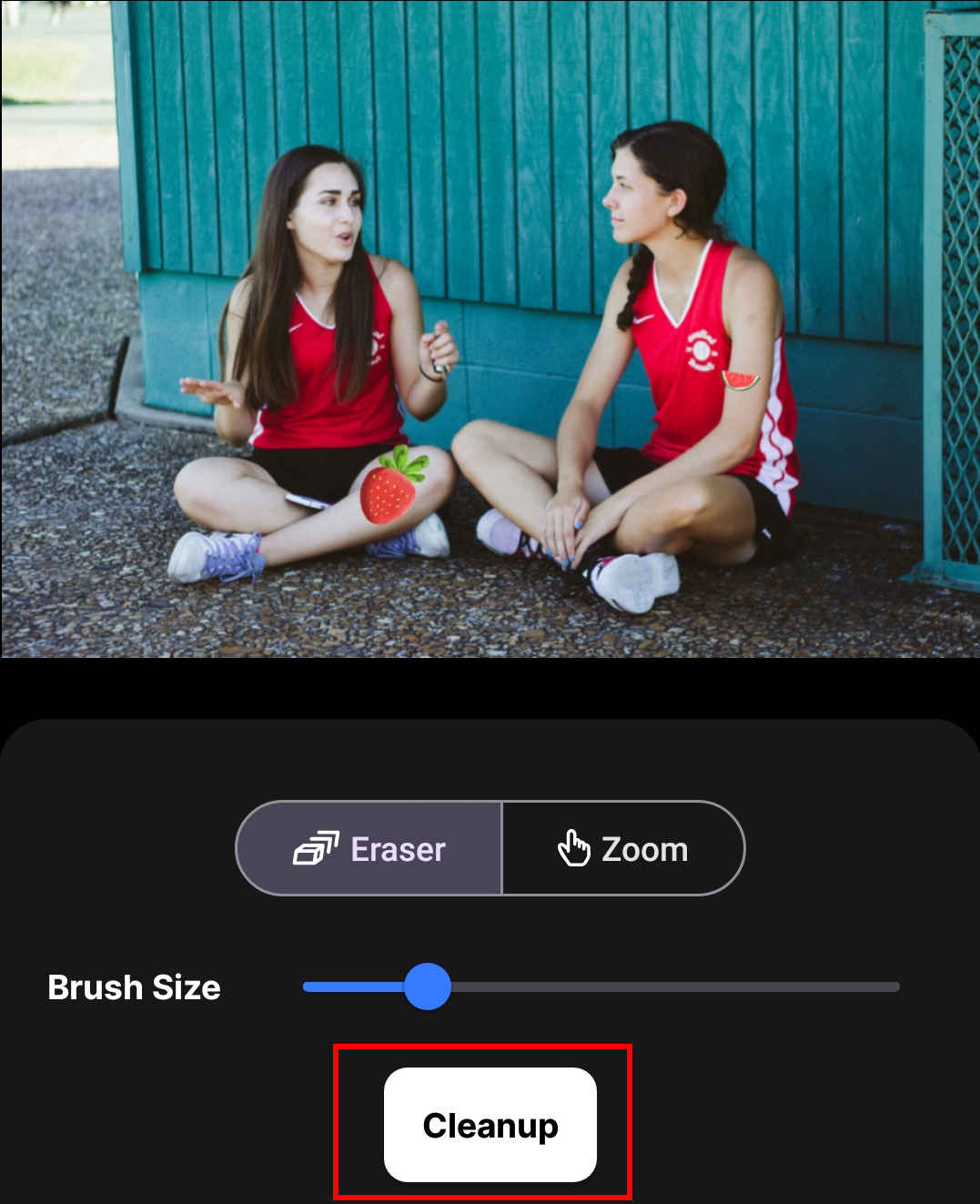
- Una vez que la herramienta elimine con éxito los filtros, puede hacer clic en el icono de exportación para guardar la foto.
Conclusión
Con todo, Snapchat lanza una forma rápida de eliminar el filtro de Snapchat. Tenga en cuenta que solo las instantáneas capturadas por Snapchat que se almacenan en Snapchat Memories se pueden editar de esta manera.
Si las imágenes de Snapchat se guardan en la biblioteca de fotos local, deberá utilizar aplicaciones de eliminación de filtros de terceros como AmoyShare Eliminar objetos de la foto en Línea para eliminar los filtros de Snapchat.
Si considera útil esta función, puede compartirla con sus amigos que puedan estar atrapados en filtros de Snapchat deficientes.
Preguntas Frecuentes
1. ¿Cómo eliminar el filtro de Snapchat en línea?
1. Visite el sitio web AmoyShare Remove Objects from Photo Online y cargue una instantánea decorada con un filtro de Snapchat.2. Elija la herramienta rectángulo para seleccionar el filtro y luego haga clic en la opción Borrar para eliminar el filtro de Snapchat.3. Presione el botón Descargar para exportar la foto limpia.
2. ¿Cómo eliminar el filtro de Snapchat en Photoshop?
1. Abra su complemento en Photoshop y seleccione la herramienta Pincel corrector en la barra de menú de la izquierda.2. Presione la tecla Alt y defina un punto de origen con el cursor, y luego haga clic en el área que desea eliminar. Notarás que el área no deseada está cubierta con los píxeles del punto de origen. 3. Vaya al Archivo y haga clic en la opción Guardar como en el panel superior para descargar la imagen nueva.
3. ¿Cómo eliminar un filtro de Snapchat de una imagen guardada?
• Ejecute Snapchat e ingrese al menú Recuerdos para abrir una imagen guardada.• Haga clic en el icono de tres puntos en la parte superior derecha y elija el complemento Editar. • Desliza hacia la izquierda o hacia la derecha para encontrar el círculo gris oscuro. Aplícalo y podrás obtener una foto sin filtros.